Excel怎样制作漂亮的柱状图
来源:网络收集 点击: 时间:2024-02-22录入数据。
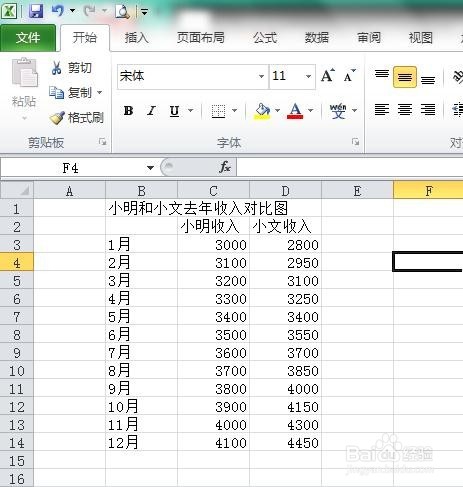 2/12
2/12选择数据,插入柱状图,得到软件默认的柱状图。
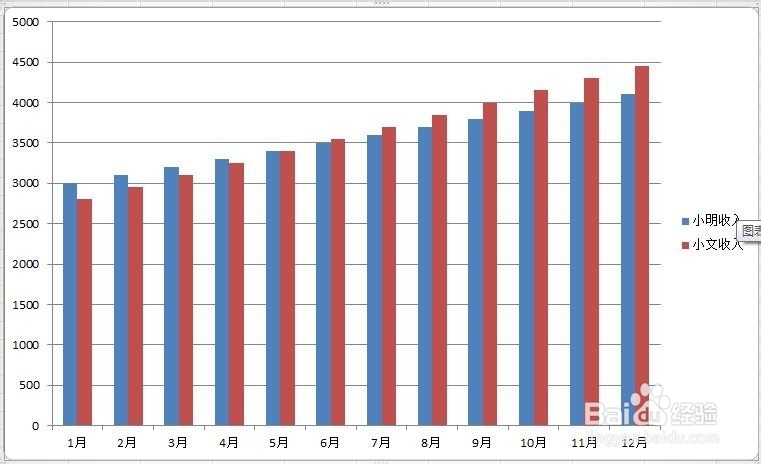 3/12
3/12设计标题。在图表工具中选择图表标题→图表上方,然后输入需要的标题文字。设置标题字体和字号。选用笔划较粗的字体,使用大字号。

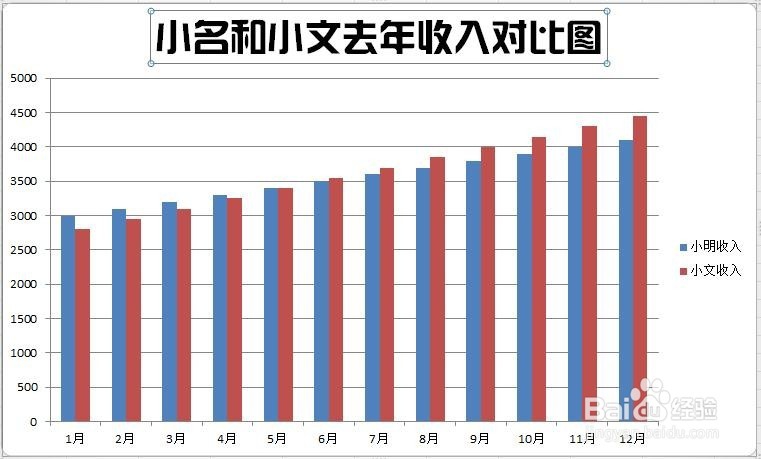 4/12
4/12设计图例。选择在顶部显示图例,设置图例字体和字号。
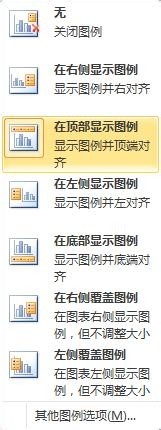
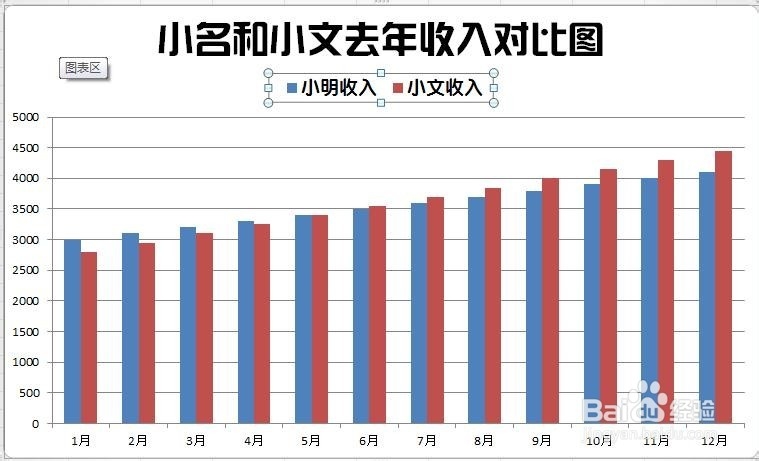 5/12
5/12设计柱形填充颜色。点选相同系列柱形,在图表工具→格式→形状填充中选择颜色。

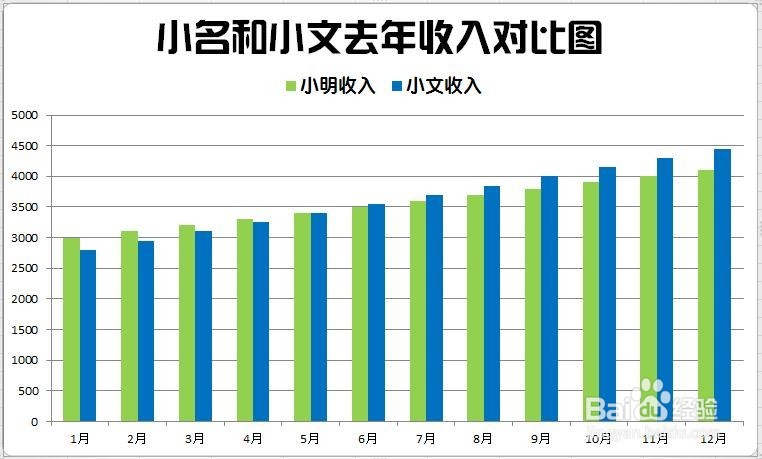 6/12
6/12设计数据标签。每一张图都有想说明的重点,所以不必将每个系列的数据标签都显示出,本例显示出第二系列的数据标签。选择数据标签外,显示出数据标签,并对数据设置字体和字号,并选用与系列柱形相同的颜色。
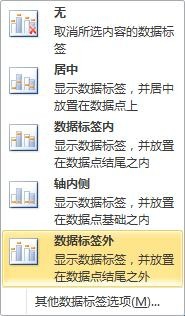
 7/12
7/12设计坐标轴。为了强化逐渐增加的趋势,可以将纵坐标轴的最大和最小刻度进行更改。因为已经显示出了数据标签,所以没必要再需要纵坐标轴,点击选择纵坐标轴,将其删除。点选横坐标轴,更改字体和字号。

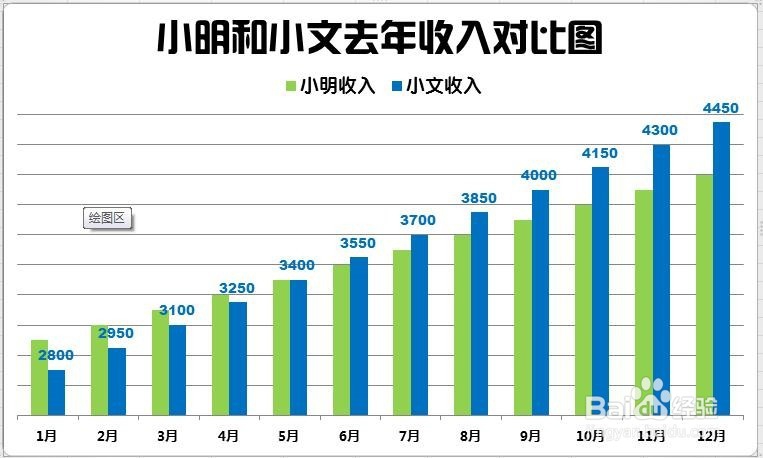 8/12
8/12设计网格线。无需网格线,将其删除。
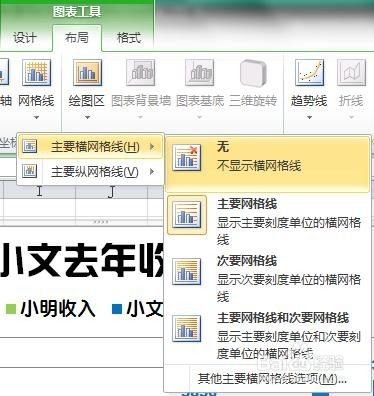
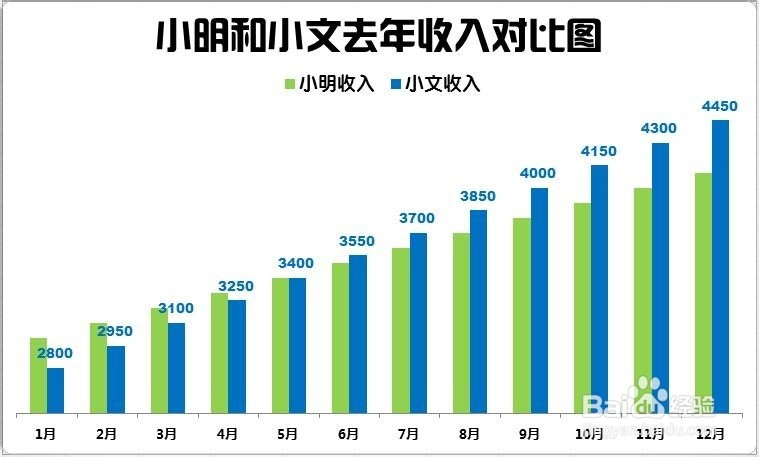 9/12
9/12整体再设计。这一步需要具体问题具体分析。本图因为是逐渐增加的风格,所以需要强化这个增加的趋势。把标题更改为居中覆盖标题,那么柱形将进一步扩大。同时手动将标题和图例移动到左边的空白区域,使整个图更显稳重。
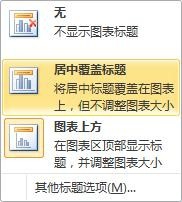
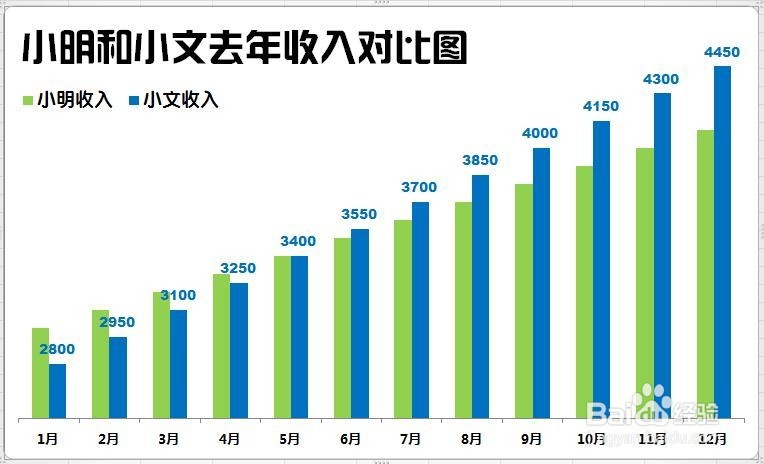 10/12
10/12增加对图形的说明。因为绘制图形的目的就是为了说明图形所要表达的意义,充分利用左边的空白区域,添加本图需要表达的意义。
 11/12
11/12设计柱形之间的间隔距离。双击柱形,弹出格式设置对话框,拖动滑块改变系类重叠和分类间距的值。
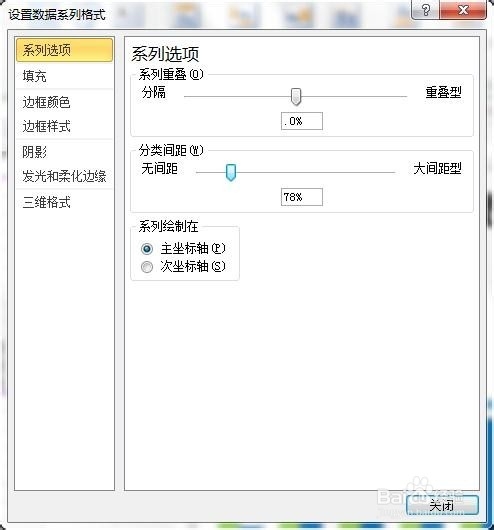
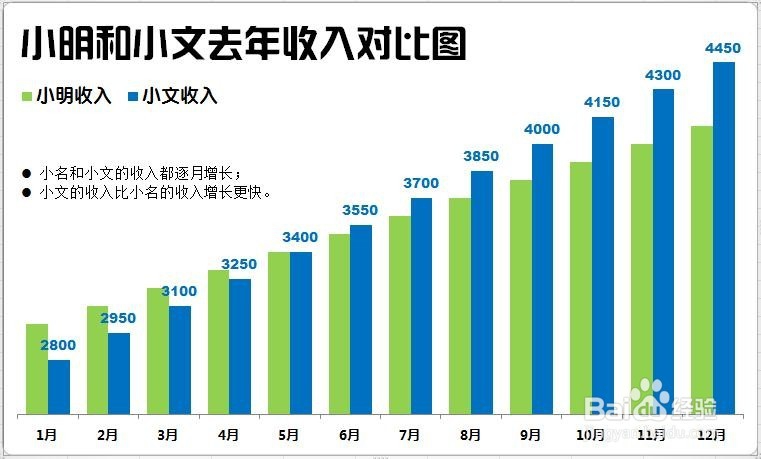 12/12
12/12再为图增加一个边框。在格式→形状轮廓中选择颜色,选择边框的粗细和线型。可以适当宽点。得到最终美化的柱形图。
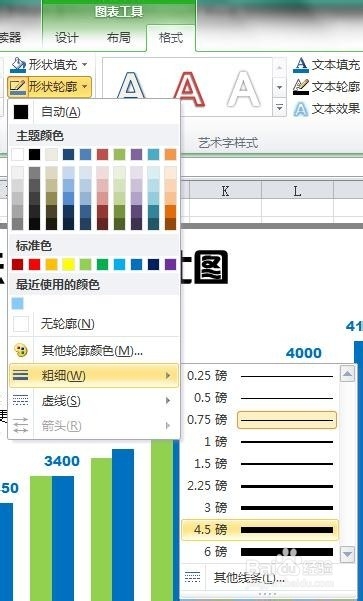
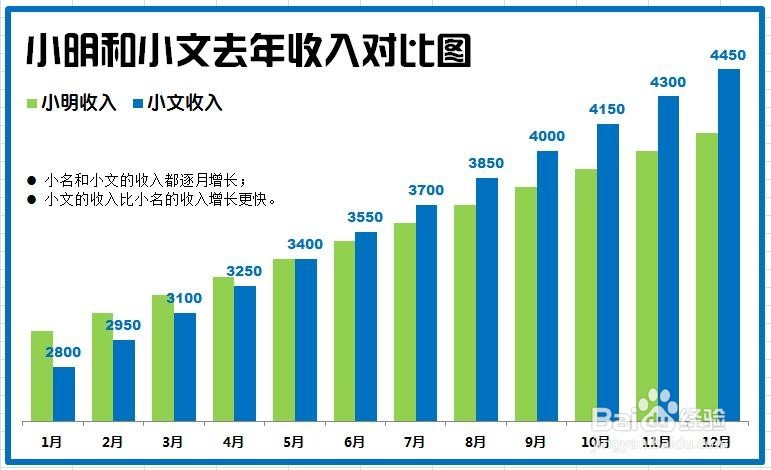 注意事项
注意事项整体上保持简约,颜色不宜过分鲜艳,不宜太过花哨。
喜欢吗?点个赞吧!
excel柱形图漂亮美化设计版权声明:
1、本文系转载,版权归原作者所有,旨在传递信息,不代表看本站的观点和立场。
2、本站仅提供信息发布平台,不承担相关法律责任。
3、若侵犯您的版权或隐私,请联系本站管理员删除。
4、文章链接:http://www.1haoku.cn/art_96760.html
 订阅
订阅